Bạn đang muốn (tái) khám phá niềm vui chơi game cổ điển bằng Raspberry Pi và RetroPie? Dưới đây là tất cả những gì bạn cần biết để bắt đầu!
Cần có
- Bo mạch Raspberry Pi (chắc chắn rồi)
- Bộ nguồn cho Raspberry Pi (adaptor)
- Thẻ MicroSD
- Bộ Adapter chuyển microSD sang SD nếu máy bạn chỉ có đầu SD
- Ổ USB flash
- Dây HDMI
- Màn hình hỗ trợ HDMI
Để cài đặt hệ điều hành vào thẻ nhớ, bạn cần:
- Một máy tính còn hoạt động
Chọn đúng bo mạch Raspberry Pi
Với bo mạch càng nhanh, mạnh thì hiệu năng bạn nhận được càng cao. Mặc dù RetroPi có thể chạy được hầu hết các bo mạch Pi từ yếu đến mạnh. Trong bài viết này, chúng tôi dùng Raspberry Pi 4 bản 8GB RAM.
Cấu hình cho Raspberry Pi
Để bắt đầu, bạn cần cài đặt hệ điều hành cho Rasperry Pi
Bước chọn OS cho Pi, bạn chọn Raspberry Pi OS Lite (32-bit) để chạy không cần chuột và bàn phím
Trong suốt quá trình tùy chỉnh, bạn thiết lập như sau:
- Nhập hostname theo ý bạn (chúng tôi gợi ý retropi cho hướng dẫn này)
- Nhập username và password; Bạn cần nó để xác thực sau khi cài xong
- Nhấn vào ô Configure wireless LAN để Pi có thể tự động kết nối Wifi
- Nhập thông tin Wifi bao gồm SSID (name) và password;
- Nhấn luôn vào ô Enable SSH để bạn có thể kết nối Pi mà không cần chuột với bàn phím gắn trực tiếp vào Pi
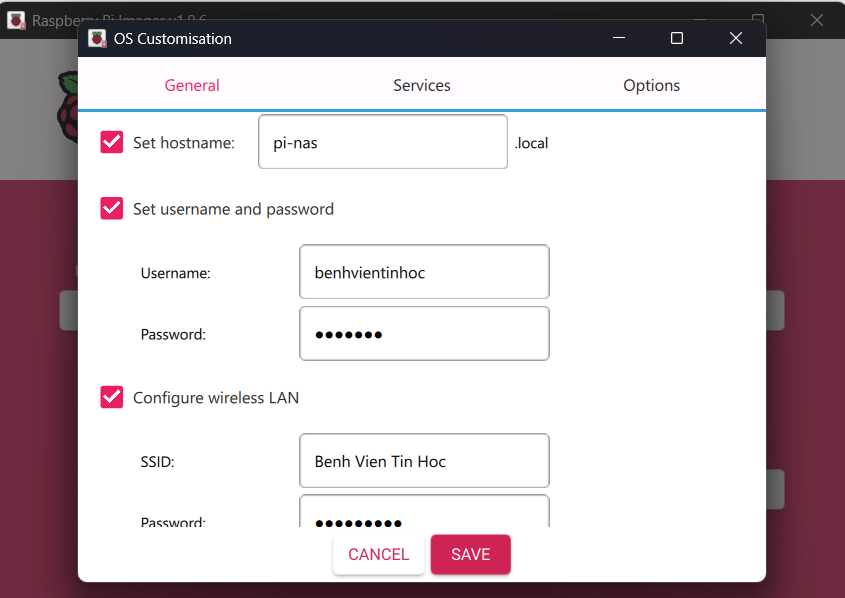
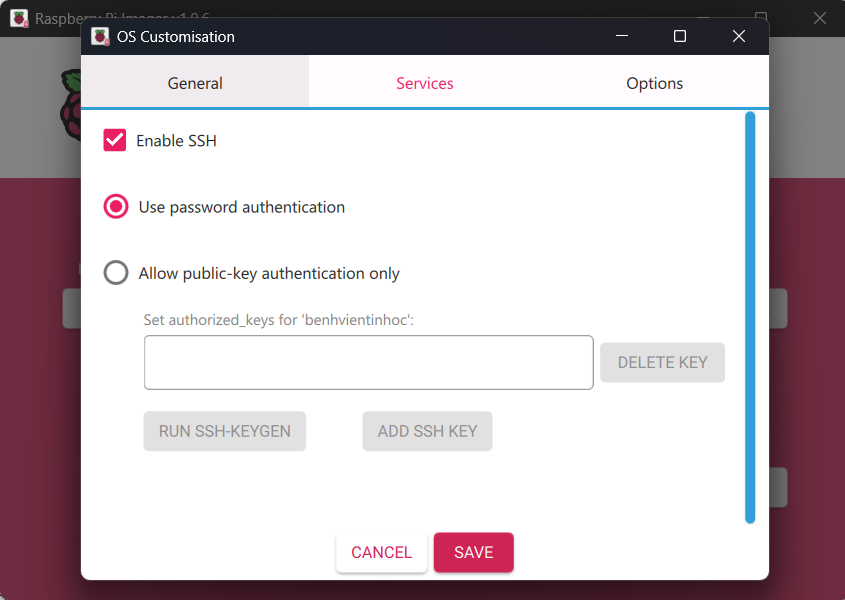
Cắm tay cầm chơi game của bạn vào.
Chúng tôi đang sử dụng một tay cầm chơi game USB thông thường, nhưng bạn cũng có thể sử dụng nhiều loại tay cầm chơi game có dây khác nhau, chẳng hạn như loại dành cho Xbox và PlayStation. Nếu bạn định sử dụng tay cầm chơi game không dây không có đầu nối riêng, hãy chuẩn bị tinh thần để khắc phục một số sự cố kết nối.
Cấu hình tay cầm chơi game của bạn
RetroPie sẽ bắt đầu quá trình khởi động ban đầu. Khi được nhắc, hãy làm theo hướng dẫn trên màn hình để cấu hình tay cầm. Khi hoàn tất, hãy nhấn nút A mới được gán để thoát khỏi quá trình thiết lập.
Thêm trò chơi vào RetroPie
Định dạng ổ flash USB bằng máy tính thông thường của bạn
Bạn cần định dạng ổ flash USB thành FAT32 hoặc exFAT trước khi sử dụng để chuyển trò chơi sang Raspberry Pi. Bạn có thể định dạng ổ flash USB trên macOS bằng ứng dụng Disk Utility hoặc trên Windows bằng cách nhấp chuột phải vào ổ flash USB rồi chọn Format.
Tạo thư mục
Tiếp theo, tạo một thư mục mới trên ổ flash USB và đặt tên là retropie. Rút ổ flash USB ra khỏi máy tính thông thường và cắm vào Raspberry Pi. RetroPie sẽ tự động tạo thư mục trên ổ flash USB cho bạn. Quá trình này sẽ chỉ mất vài phút. Bạn sẽ biết quá trình hoàn tất khi đèn LED trên Raspberry Pi ngừng nhấp nháy.
Tải xuống ROM
Các tệp trò chơi được gọi là ROM. Bạn có thể tải xuống từ nhiều nguồn trực tuyến. Có một số hạn chế về bản quyền liên quan đến ROM; hãy luôn kiểm tra xem trang web bạn đang sử dụng có cung cấp nội dung vi phạm bản quyền hay không. Các trang web như itch.io cung cấp một số ROM homebrew tuyệt vời, và bạn cũng có thể tìm thấy một số ROM SEGA chính thức trên Steam.
Hoặc tìm rom trên; https://romfuns.com/
Hoặc ROM Collections bởi Bệnh Viện Tin Học: https://drive.google.com/drive/folders/1PG20qI3mRkVxnFrOMyTJ2GoamvGRDq53?usp=drive_link
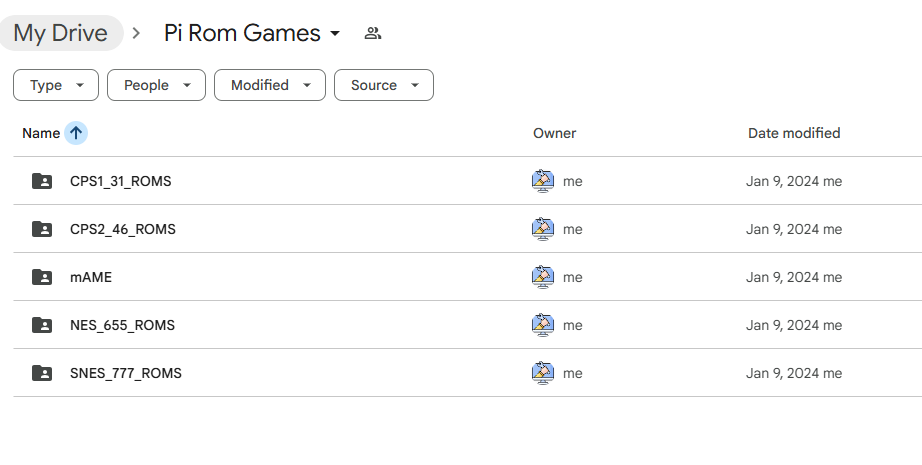

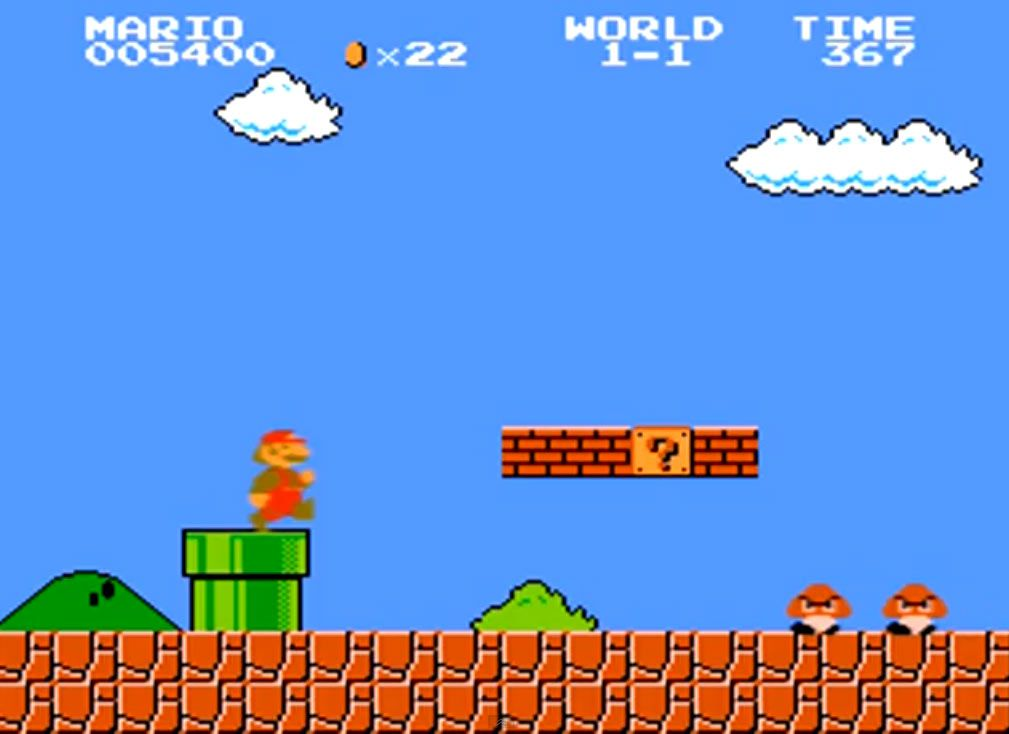
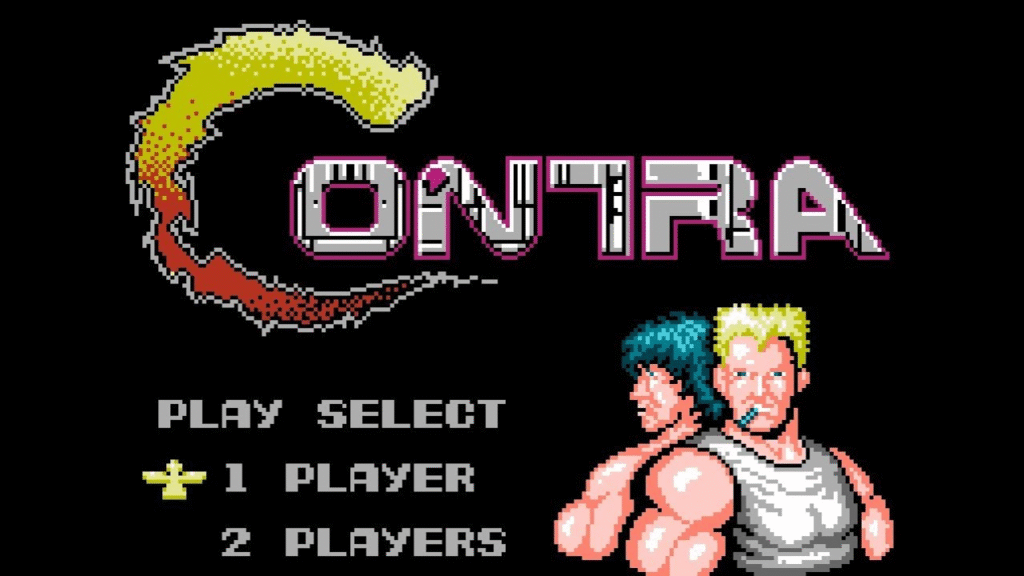
Chuyển ROM sang RetroPie
Tháo ổ USB flash khỏi Raspberry Pi và cắm lại vào máy tính thông thường. Bây giờ, bạn sẽ thấy một loạt thư mục trên ổ đĩa, được đặt tên theo tất cả các máy chơi game yêu thích của bạn, trong thư mục /retropie/roms. Giờ là lúc thả ROM vào các thư mục tương ứng và tháo ổ USB flash ra.
Cắm lại ổ USB flash vào Raspberry Pi một lần nữa và đợi đèn LED ngừng nhấp nháy. Thời gian chuyển tùy thuộc vào số lượng ROM bạn đang chuyển, vì vậy đừng lo lắng nếu mất một lúc. Chúng tôi khuyên bạn nên tận dụng thời gian này để pha cho mình một tách trà ngon.
Tháo ổ USB flash ra, sau đó khởi động lại Raspberry Pi bằng cách chọn Start trên tay cầm, tiếp theo là Quit, rồi RestartEmulationStation.
Sau khi Raspberry Pi khởi động lại, bạn sẽ thấy tất cả các trò chơi đã được tải lên và sẵn sàng để chơi.
Bạn có thể lặp lại quá trình tải xuống và chuyển để thêm ROM vào Raspberry Pi bất cứ lúc nào mà không làm mất các trò chơi hiện có.
Chúc bạn chơi vui vẻ!

